 |
Задание 3. Использование простого фильтра.
|
|
|
|
Использование простого фильтра – другая возможность отбора данных. Простой фильтр позволяет задать сразу несколько критериев отбора по разным полям.
1. Открыть таблицу данных
2. Выполнить действие на вкладке Главная и щелкнуть на кнопке Параметры расширенного фильтра в группе команд Сортировка и фильтр  . Появиться аналог таблицы, содержащий только одну пустую строку вместо записей.
. Появиться аналог таблицы, содержащий только одну пустую строку вместо записей.
3. В полях введите критерии отбора и щелкните на кнопке Применить фильтр.
4. Для введения критериев отбора нужно использовать специальные выражения. Например, чтобы получить фамилии сотрудников начинающихся на букву «Д», в соответствующем поле наберите Like «Д*», если название поля указано полностью после Like наберите полностью название поля. Задания дат ограничиваются символами #, например #10.23.1990#. Для выбора значения из определенного интервала используется операторы:<, >, =, >=,>=. Например, для сотрудников родившихся позднее 01.01.1975, нужно в соответствующем поле набрать > #01.01.1975#. Для задания сложных условий используются логические операторы: And (И), Or (Или), Not (Нет).
5. Дальнейшие действия аналогичны применению фильтра По выделенному.
6. Выполните фильтрацию, используя простой фильтр, по критериям Задания 2.
Лабораторная работа №6.
Тема: «Обработка данных с помощью запросов».
Цель занятия: Научится создавать запросы.
Отрабатываемые вопросы:
1. Создание запроса на выборку из двух таблиц с помощью мастера.
Создание вычисляемых полей в запросах.
Организационно-методические указания.
Задание 1. Создание запроса на выборку из двух таблиц с помощью мастера.
Запрос – этооперация, которая объединяет в себе основные режимы обработки данных: сортировку, фильтрацию, объединение данных из разных источников, преобразование данных. Под преобразованием данныхпонимается возможность создания вычисляемых полей, в которых по формулам на основании имеющейся информации получается новая.
|
|
|
Создайте запрос Исполнитель, в котором представлены фамилии сотрудников и сокращенное название отдела, в котором они работают.
1. На вкладке Создание в группе Другие щелкните по кнопке Мастер запросов  .
.
2. Запустите режим создания запроса с помощью мастера (Простой запрос).
3. Создайте запрос, следуя шагам мастера:
3.1. Выбор из списка Таблицы и запросы таблицу Структура ЗАО МНТ;
3.2. Перенесите в список выбранных полей (справа) поле Сокращение;
3.3. Выберите из списка Таблицы и Запросы таблицу Сотрудники;
3.4. Перенесите в список выбранных полей (справа) поле Фамилия;
3.5. Перейдите на следующий шаг, нажав кнопку Далее.
4. Введите имя запроса. Для этого:
4.1. Выберете тип запроса Подробный;
4.2. Введите имя запроса Исполнитель;
4.3. Завершите работу мастера, нажав кнопку Готово (Рис. 1).

Рис. 1. Создание простых запросов
5. Просмотрите результаты запроса в режиме Таблицы.
6. Выберите режим Конструктора. Откроется бланк запроса. В верхней части бланка расположена схема связи таблиц, используемых в запросе.
В нижней части расположена таблица описания полей запроса. В первой строке перечислены поля запроса. Во второй строке указано имя таблицы, из которой взято поле. В третьей строке можно задать сортировку полей (рис. 2).
7. Установите в обоих полях сортировку по возрастанию. При наличии сортировки в нескольких полях, программа выполняет сначала первую, а потом вторую и т.д. Таким образом, запрос предоставляет возможность задать сортировку по нескольким полям.
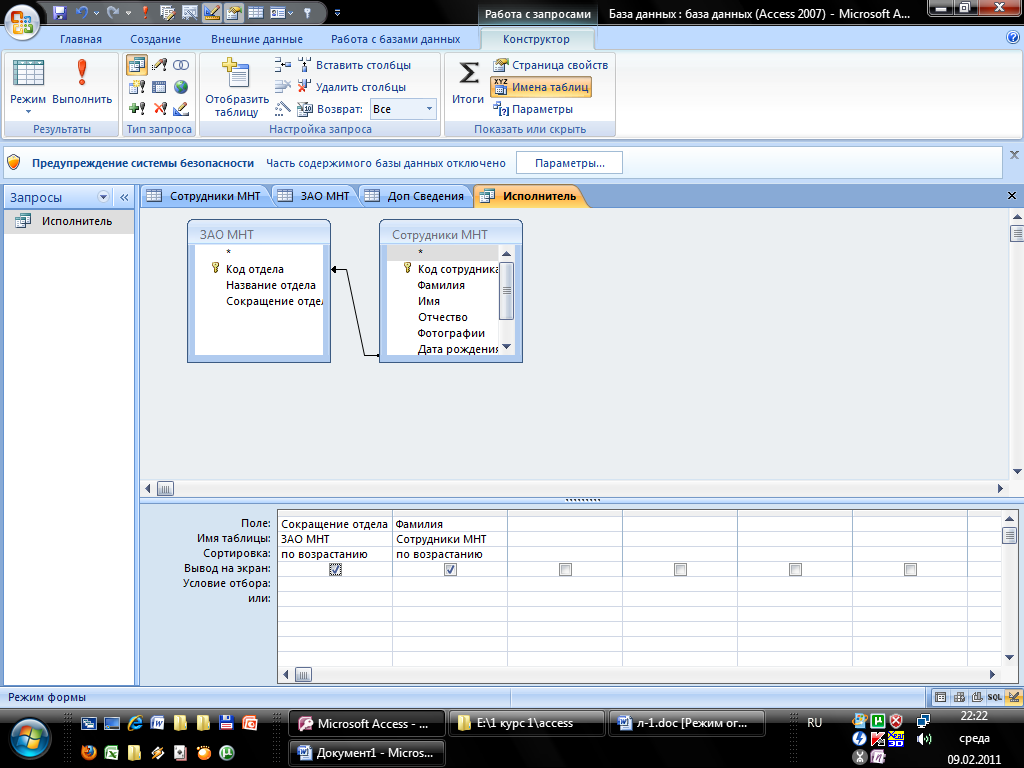
Рис. 2. Бланк запроса
8. Перейдите в режим просмотра Таблицы. Просмотрите, как изменилось расположение данных. Не забудьте сохранить изменения.
|
|
|
|
|
|


